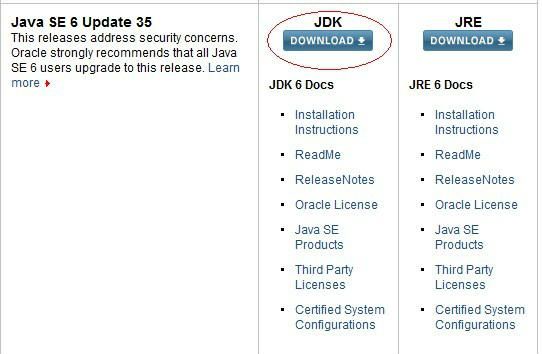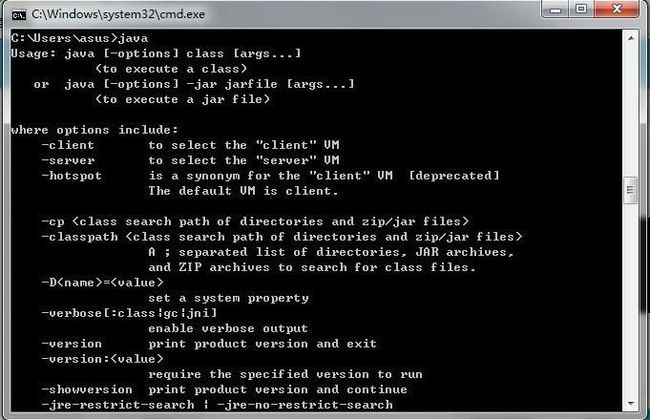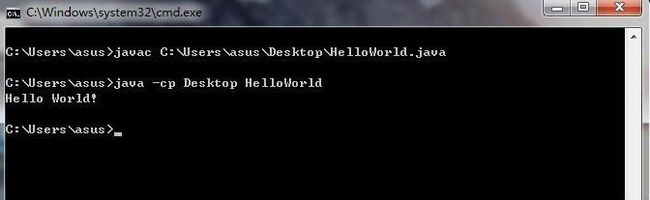java环境变量介绍与java环境搭建
一、java环境变量介绍
1.JAVA_HOME环境变量。它指向jdk的安装目录,Eclipse/NetBeans/Tomcat等软件就是通过搜索JAVA_HOME变量来找到并使用安装好的jdk。
2.PATH环境变量。它的意思是为CMD指定一个程序引用,类似于为CMD建立一个快捷方式。当在cmd中输入命令时,cmd就会在PATH指定的地方去查询这个命令,并执行。如果cmd下一些系统常用命令不能执行,也可以检查这里的配置是不是有问题。设置好PATH变量后,就可以在任何目录下执行 javac/java等工具了。
3.CLASSPATH环境变量。 这个变量设置的目的是为了程序能找到相应的".class"文件或加载需要的类库,。假如编写一个JAVA类---Test.java和 编译之后的类文件Test.class在同一目录下,cmd进入当前目录下执行java Test, 将会正常运行. 如果, 把Test.class移到别的目录下(例如:"e:\"), 执行java Test, 将会有NoClassDefFindError的异常,原因就是找不到.class文件, 现在把CLASSPATH增加为:".;e:\"再在任何目录下运行java Test, 一切正常, java命令通过CLASSPATH找到了.class文件!
二、下载和安装JDK、设置环境变量、测试环境是否搭建成功。
1.官网J2SE下载页面(http://www.oracle.com/technetwork/java/javase/downloads/index.html),显示各版本的jdk。选择需要的版本Java SE 6 Update 35点击下载进入所选版本下载页面(http://www.oracle.com/technetwork/java/javase/downloads/index.html),操作如下图所示:
2.在下载页面根据自己的操作系统选择对应的资源进行下载。操作如图所示:
3.下载完成之后进行安装。(由于安装过程简单不在进行描述。安装路径为D:\program files\Java\jdk1.6.0_35和D:\program files\Java\jre6)。
4.安装后开始配置环境变量。操作步骤:选择“计算机”右键-属性-高级系统配置-弹出窗口中点击“环境变量”按钮-弹出“环境变量”窗口。
5.在“环境变量”窗口的“系统变量”面板中
新建变量JAVA_HOME=D:\program files\Java\jdk1.6.0_35;
编辑变量PATH=%JAVA_HOME%\bin;D:\program files\Java\jre6\bin;其他值;
新建变量CLASSPATH=.;%JAVA_HOME%\lib\dt.jar;%JAVA_HOME%\lib\tool.jar;
6.点击确定。(至此完成环境搭建。)
7.在cmd命令窗口输入命令 java -version查看java版本,看环境是否搭建成功。
8.在cmd命令窗口输入命令 java查看关于java命令介绍,看环境是否搭建成功。
9.在cmd命令窗口输入命令 javac查看关于javac命令介绍,看环境是否搭建成功。
10.在桌面编写HelloWorld测试环境是否搭建成功。代码如下:
public class HelloWorld{
public static void main(String[] args) {
System.out.println("Hello World!");
}
}
11.编译并运行HelloWorld。